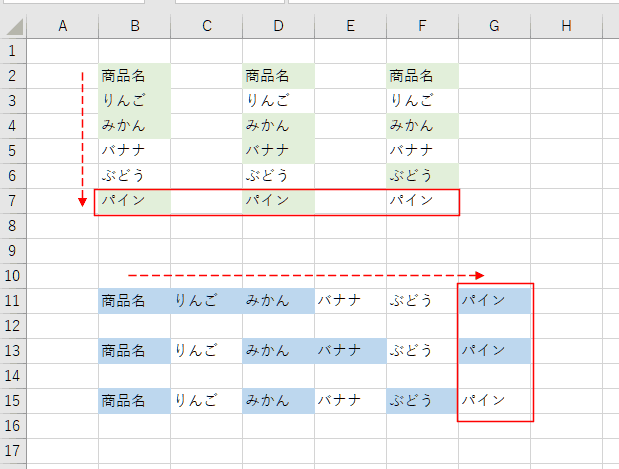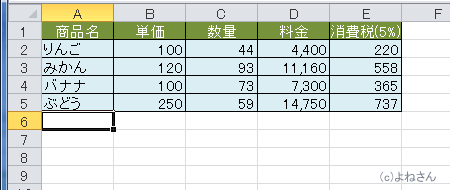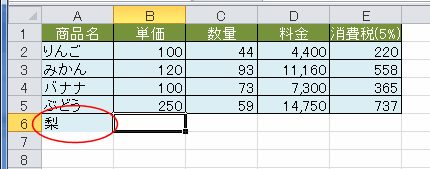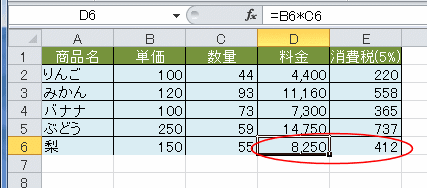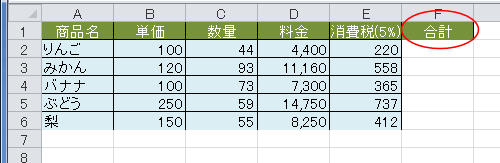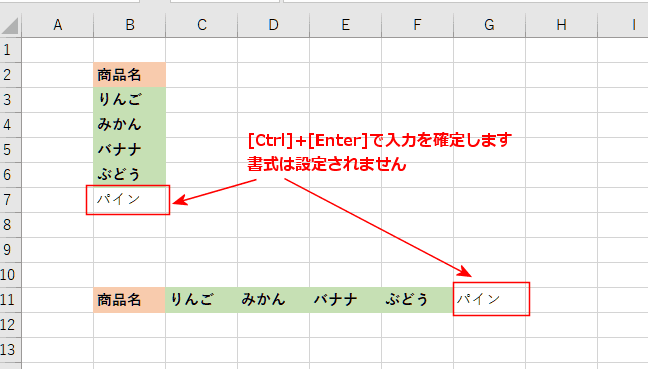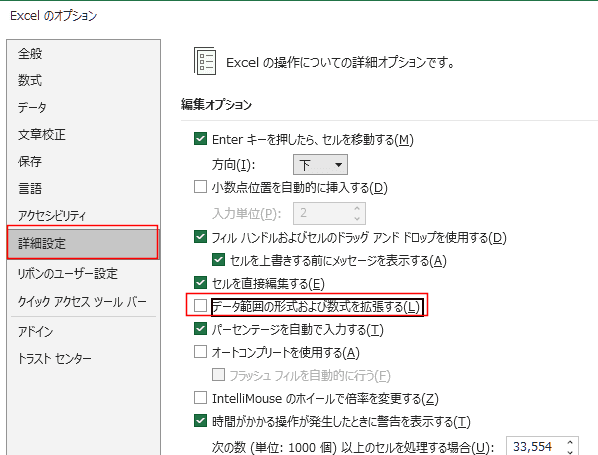-
Home »
-
エクセル2010基本講座:目次 »
-
データ/入力に便利な機能などの共通メニュー »
-
書式や数式が自動的に拡張される(リストオートフィル)
 2023/1/14
2023/1/14
- 既に入力されているデータ範囲の次の行や列に入力すると、書式や数式が自動的に追加される機能です。
入力したセルの上にある連続した5つのセルの内、3つ以上に同じ書式や数式が設定されているとこの機能が働きます。
- 上に連続したデータがある場合は、①連続する3つのセルが同じ、②3つの書式が同じで2つが連続している場合に書式が設定されます。
3つの書式が同じでもそのセルが連続していないと書式は設定されません。
横方向の場合も同じです。
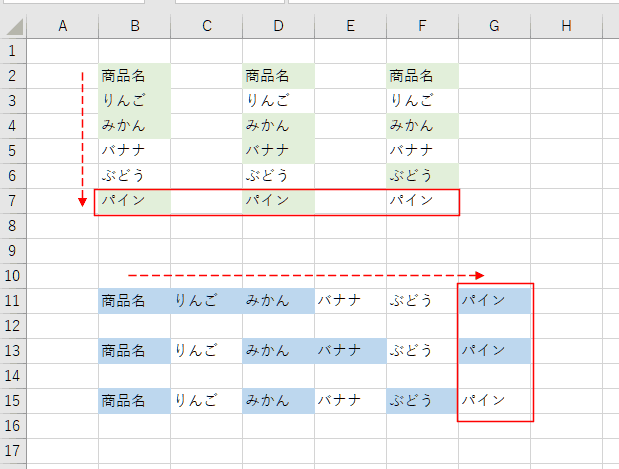
-
この機能が働く条件については下記資料をご覧ください。
[XL2000]リストオートフィル機能が設定されていると数式が変更される
http://support.microsoft.com/kb/231002/ja
- リストオートフィル機能の例
- 以下のようなデータを作成しています。
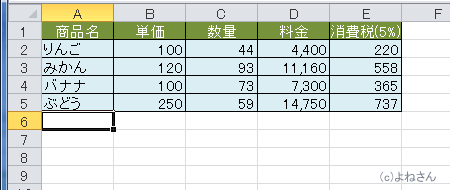
- A6に「梨」と入力します。
すると、書式(塗りつぶしの色)が自動的に設定されました。
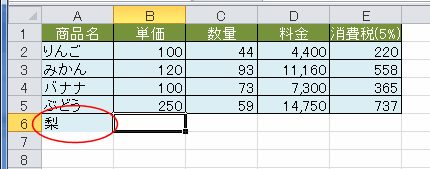
- B2,C2に数値を入力すると、上記2と同様に書式が設定されます。
さらに、D6,E6には書式とともに上のセルと同様の数式も入力されました。
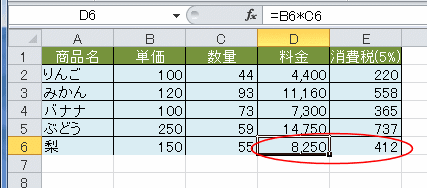
- F1セルに「合計」と入力すると・・・
左方の列と同じ書式が設定されました。行方向だけではなく列方向にもこの機能は働きます。
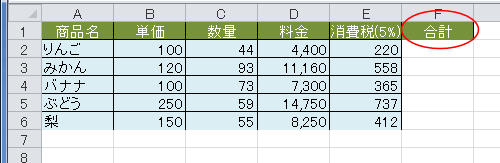
リストオートフィル機能が働かないように入力する
- 書式が設定されたら、[ホーム]タブの編集グループの[クリア]→[書式のクリア]で書式を削除する方法があります。
しかし、この操作ではなく入力時に書式が設定されない方法があります。

- リストオートフィル機能が働かないように入力する方法は、入力時に [Ctrl]+[Enter]で入力を確定します。
[Ctrl]+[Enter]は
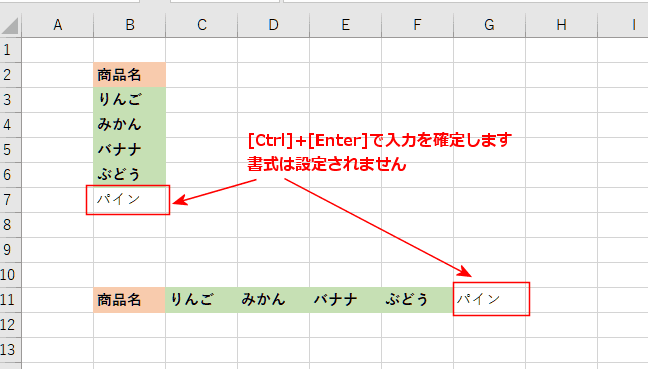
- この書式が自動で設定される機能「リストオートフィル」の機能を解除することもできます。
- [ファイル]タブをクリックして、バックステージを表示します。
[オプション]を実行します。

- [詳細設定]を選択し、編集設定で「データ範囲の形式および数式を拡張する」のチェックを外します。
リストオートフィル機能をオフにすることができます。
- リストオートフィル機能をオンにするにはここにチェックを入れます。
- なお、Excel2003まではオプションの「編集」タブに「リスト形式および数式を拡張する」というのがありました。
「リスト形式」が「データ範囲の形式」と表現が変わっています。
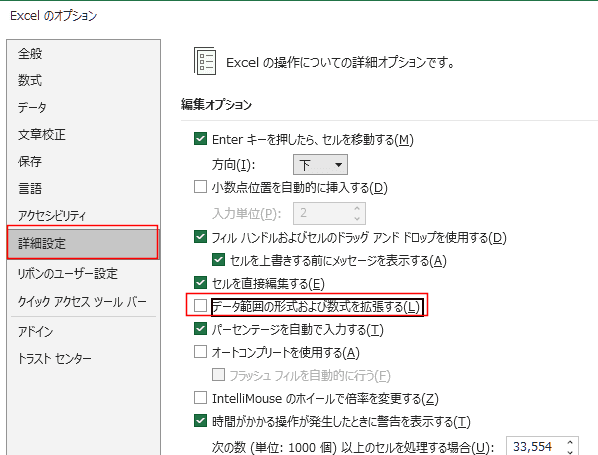
Home|エクセル2010基本講座:目次|データ/数式/関数の入力|書式・表示形式・条件付き書式|書式や数式が自動的に拡張される(リストオートフィル)
![]() 2023/1/14
2023/1/14